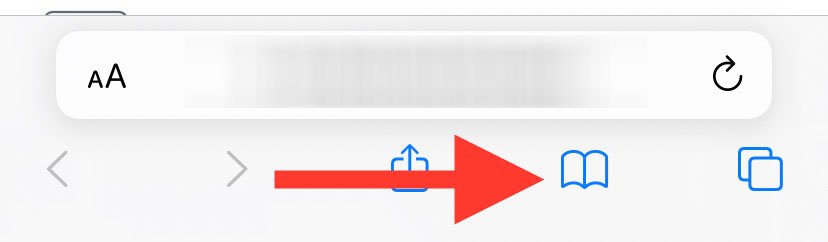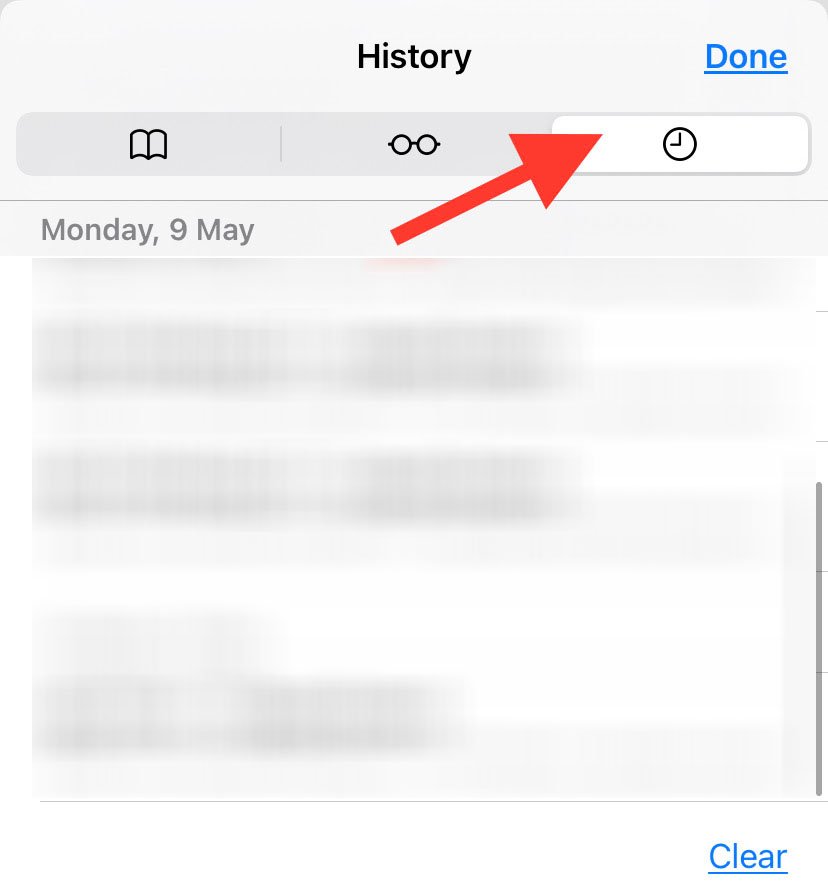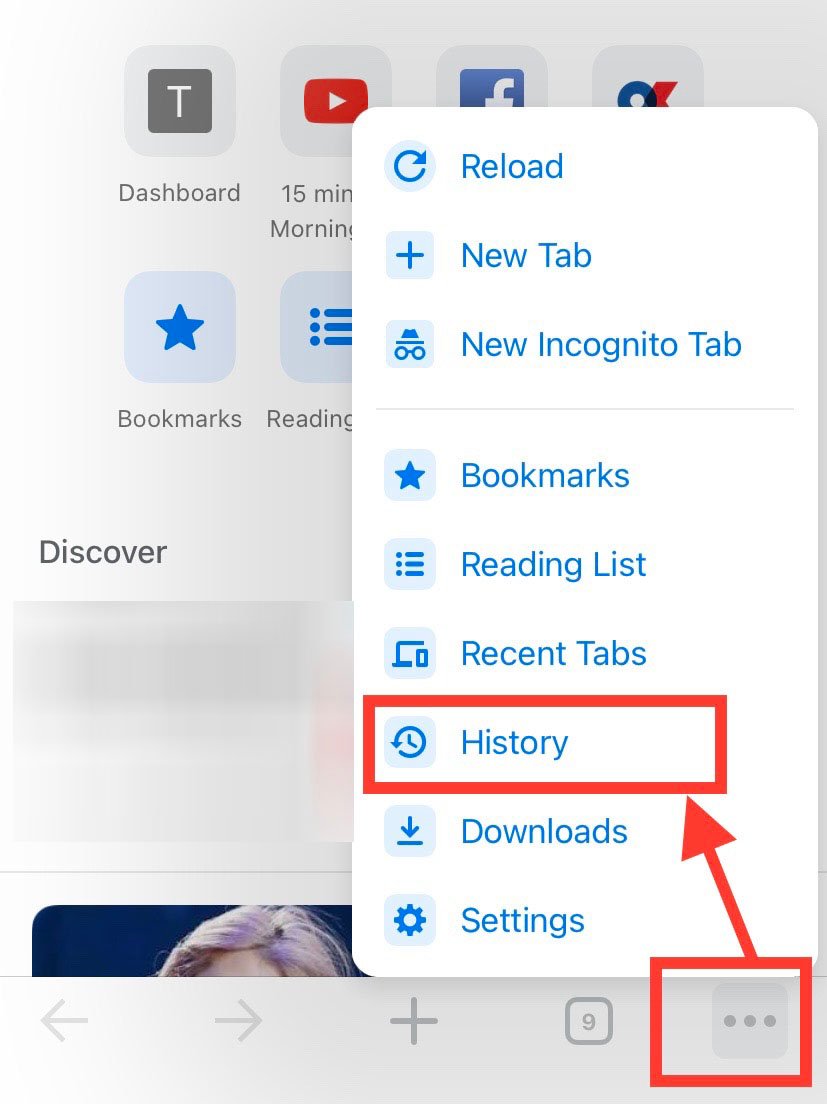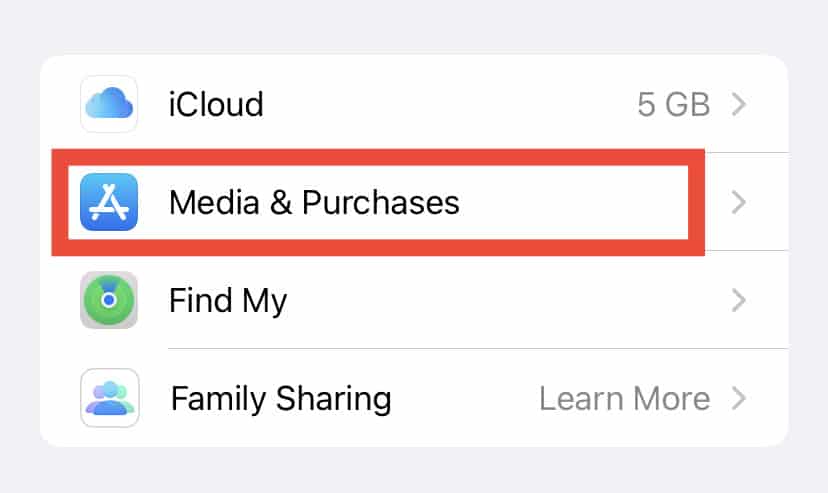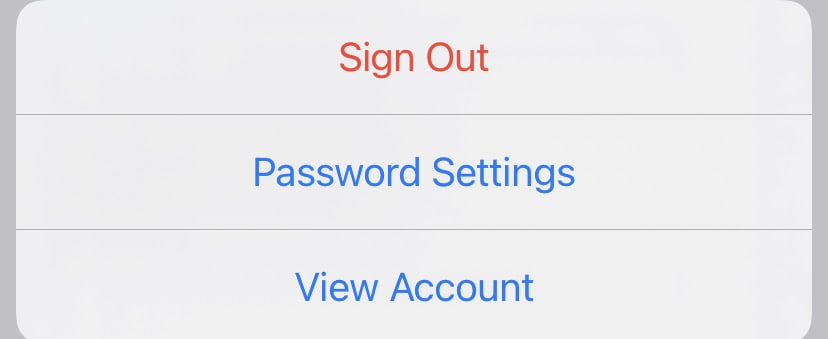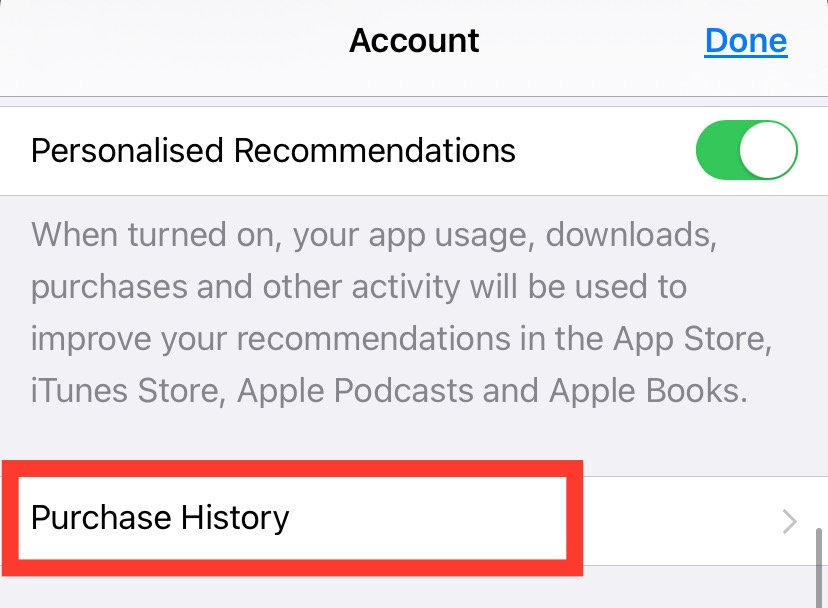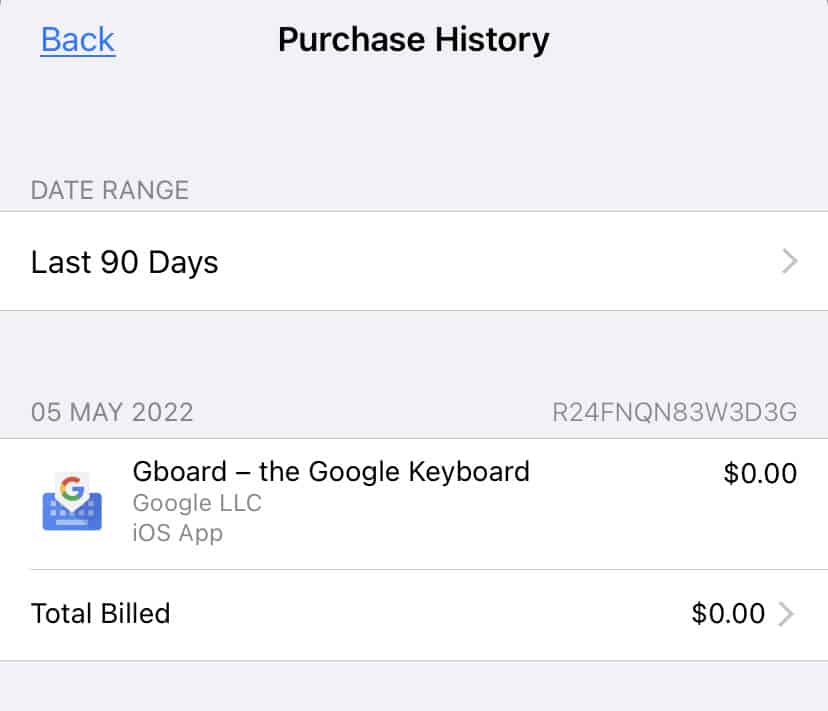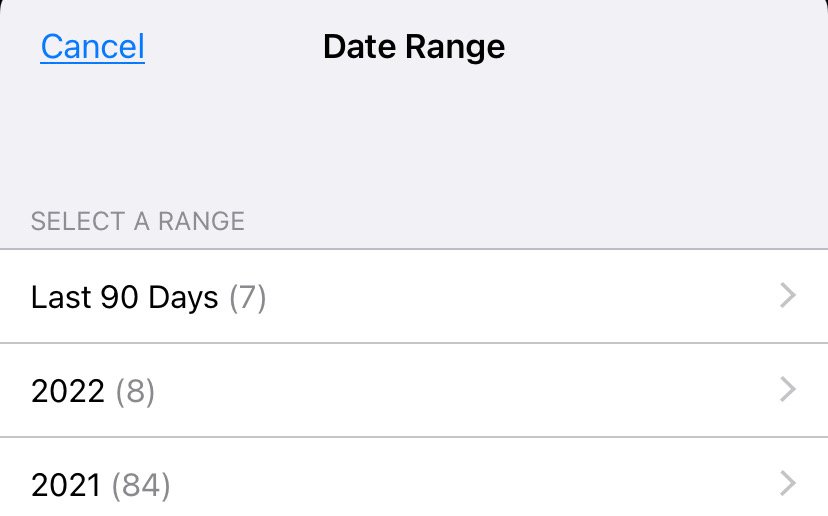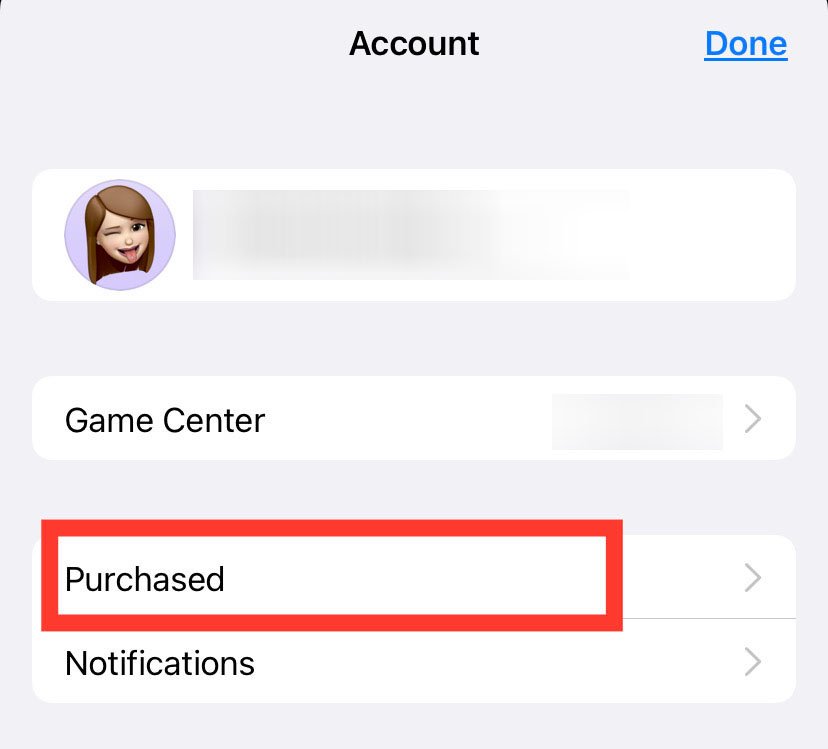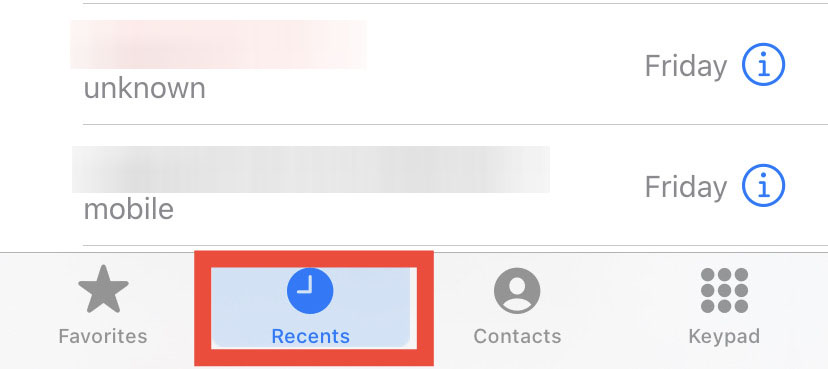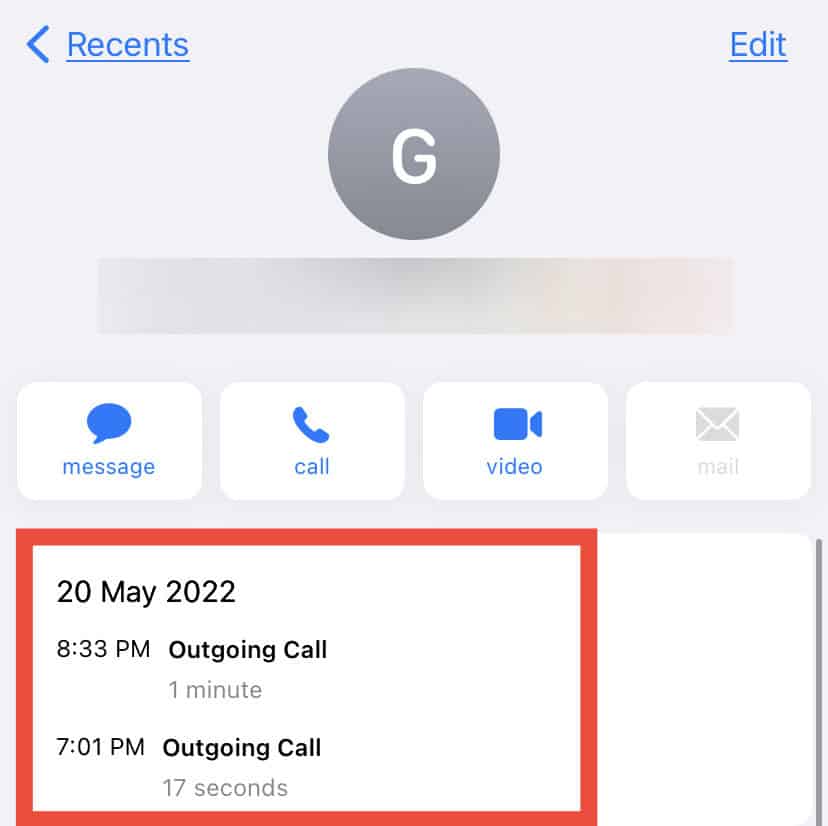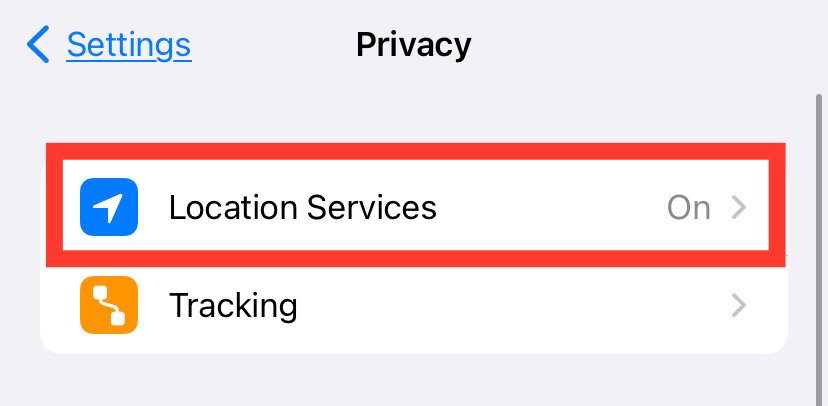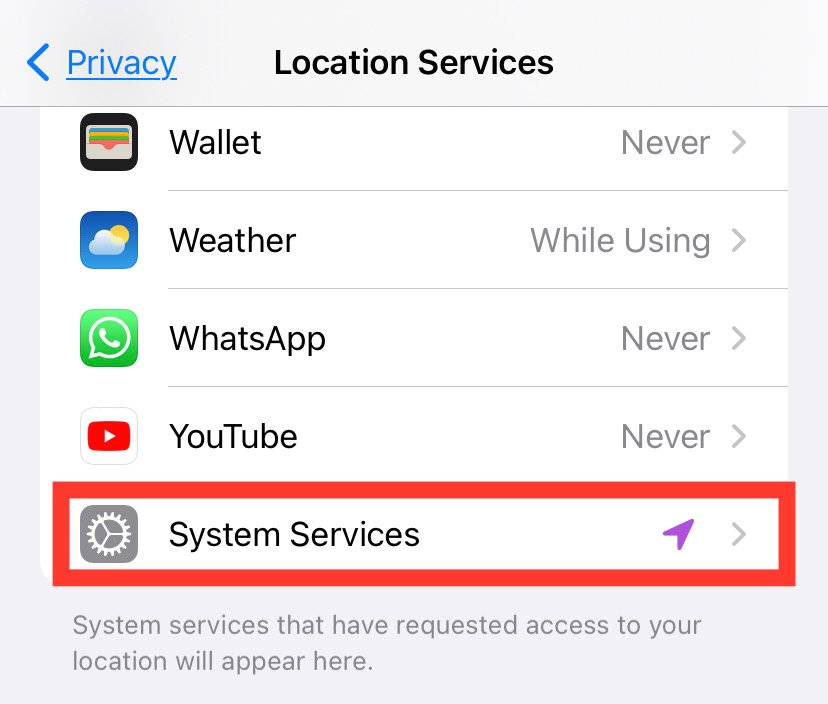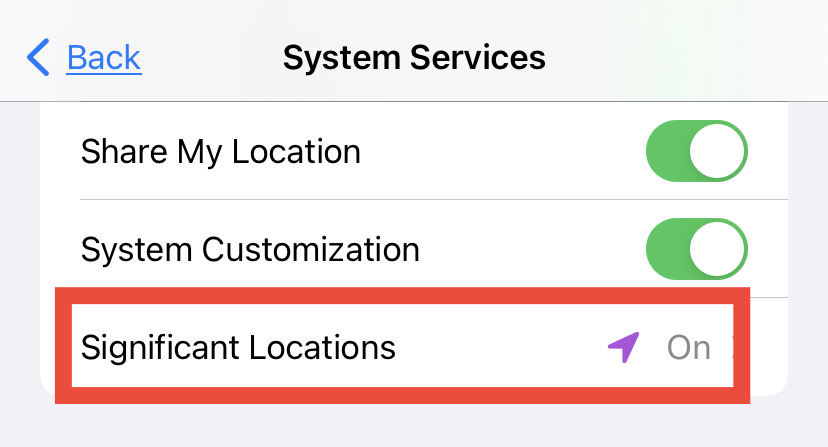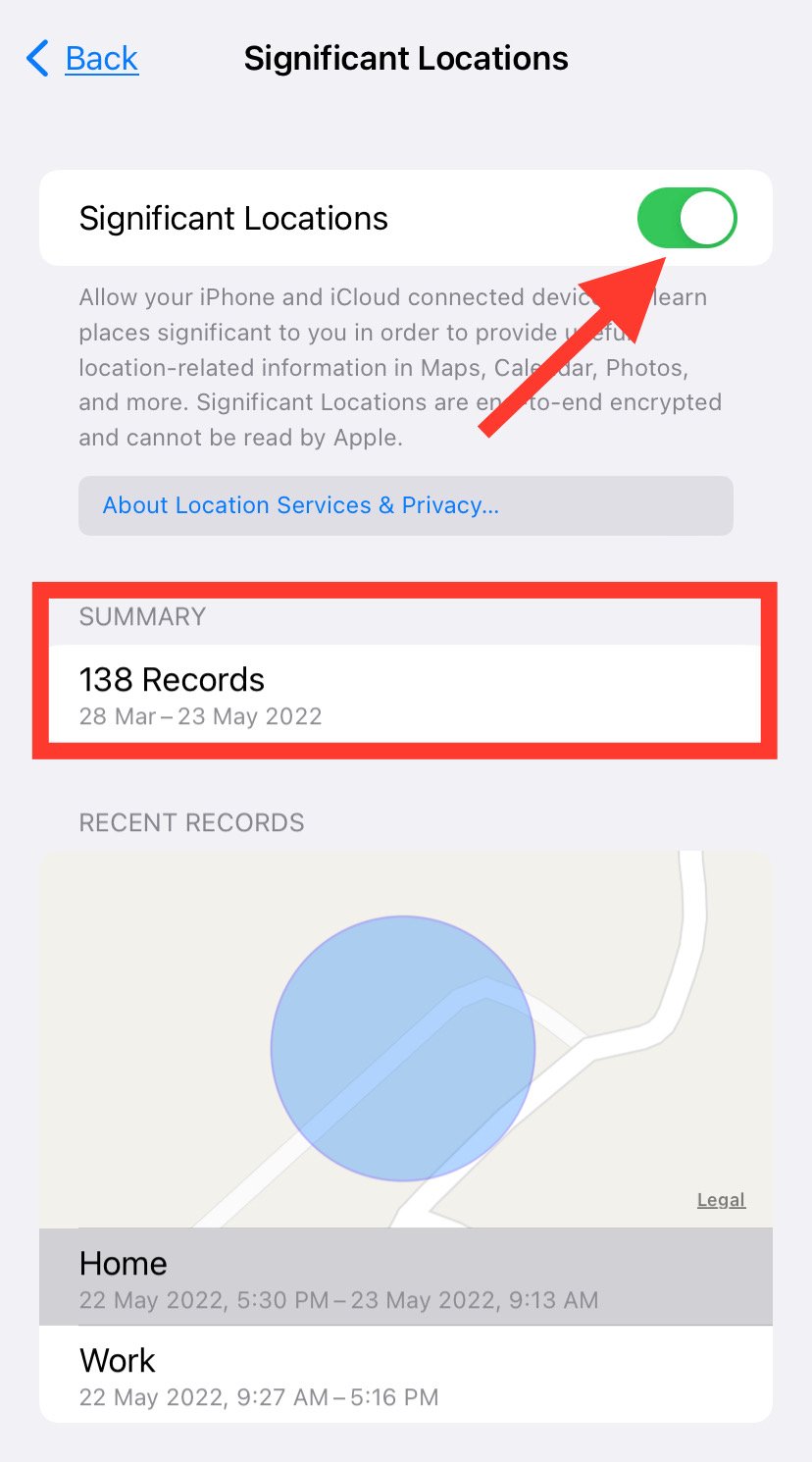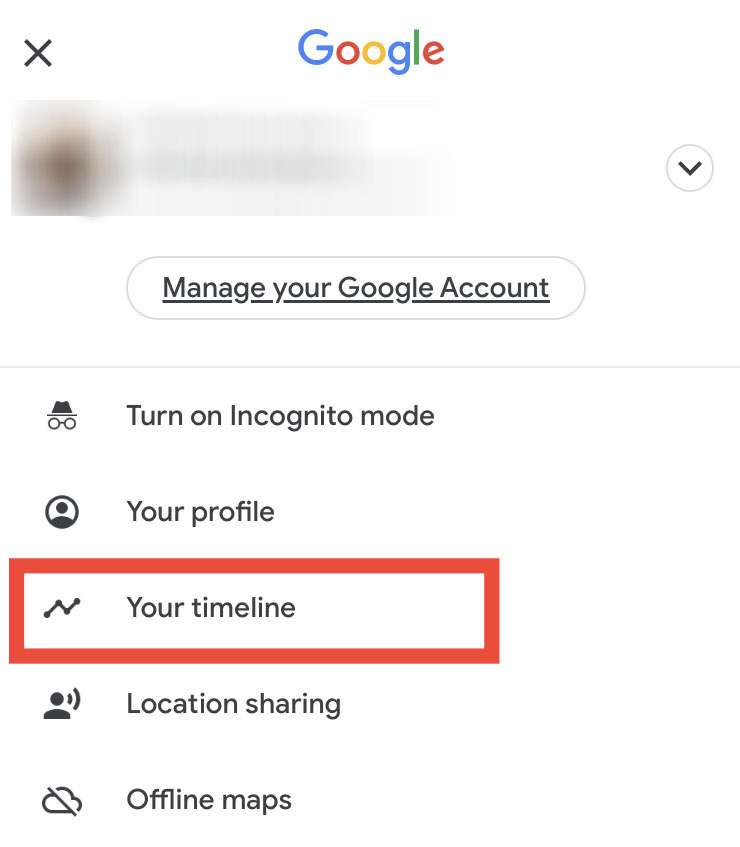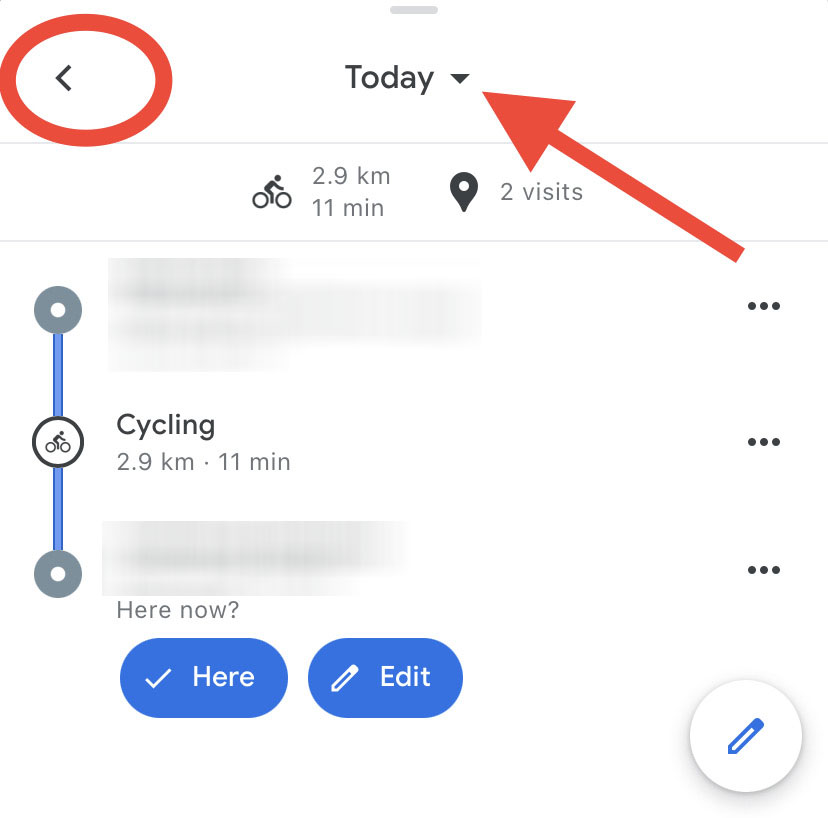¿Quieres saber qué información está rastreando tu iPhone sobre ti? ¿Quieres llevar un registro y modificar tus datos vitales? Bueno, una buena forma de hacerlo es revisando el historial de tu iPhone.
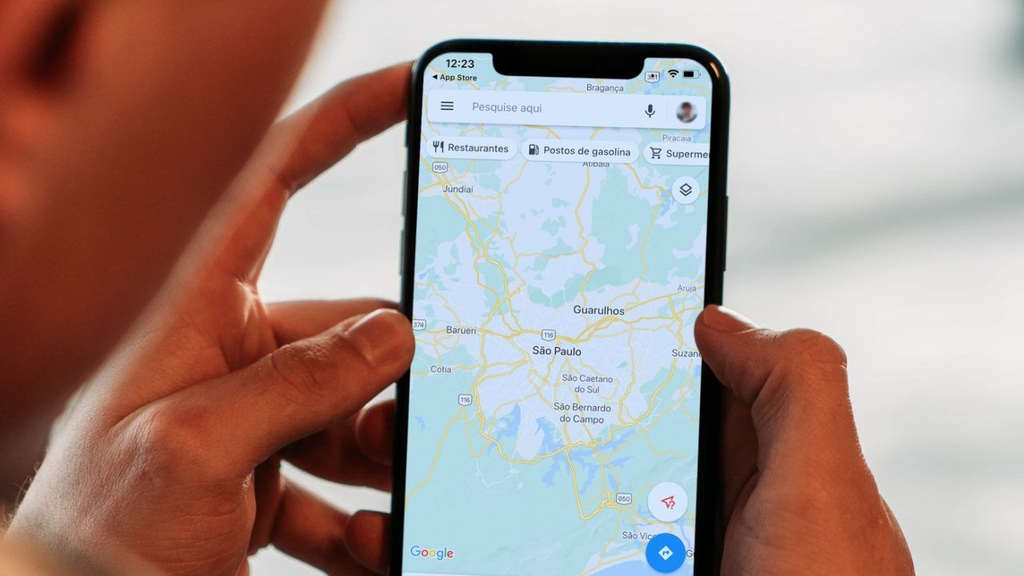
Su iPhone almacena el historial en múltiples aplicaciones, como navegadores, App Store, ubicación y más. Entonces, veamos la guía completa sobre cómo verificar el historial en iPhone.
¿Cómo verificar el historial del navegador en iPhone?
La configuración para verificar el historial de su navegador en su iPhone depende del navegador que esté utilizando. Sin embargo, aquí hay dos ejemplos:
Configuración del historial de Safari
Así es como puedes comprobar todo tu historial en Safari:
- Inicie Safari.
- Toque el icono del libro pequeño en la parte inferior de la pantalla.
- Luego, puede ver su historial debajo de la pestaña del reloj.
Tenga en cuenta que Safari no guarda el historial si ha navegado a través del modo privado. Entonces, si no puede encontrar ciertos sitios web en su historial, es probable que los haya visitado en modo privado.
Historial de chromo
Si usa principalmente Chrome en su iPhone, así es como puede ver su historial:
- Abre la aplicación Chrome.
- Toque los tres puntos en la esquina inferior derecha de la pantalla.
- De las opciones dadas, toque Historial.
¿Cómo verificar el historial de compras de la tienda de aplicaciones en iPhone?
Si desea mantener un registro de sus compras en la App Store, así es como puede verificarlo en su iPhone:
- Vaya a Configuración y toque su perfil de Apple.
- Seleccione Medios y compras.
- Su iPhone le preguntará si desea cerrar sesión, ver Configuración de contraseña o ver Cuenta. Toca Ver cuenta.
- Desplácese hacia abajo y toque Historial de compras.
- Ahora puede ver una lista de todas las aplicaciones que compró junto con la factura.
- Si desea ver el historial de compras de una fecha anterior, toque Intervalo de fechas y seleccione la fecha deseada.
¿Cómo ver el historial de descargas de la tienda de aplicaciones?
Así es como puede ver todo el historial de descargas de su aplicación, incluidas las que ya ha desinstalado:
- Abra la App Store y haga clic en el icono de su perfil.
- Ir a Comprado.
- Ahora puede ver todas sus aplicaciones descargadas. Si toca la pestaña No en este iPhone, puede verificar las aplicaciones que ha desinstalado.
¿Cómo verificar el historial de llamadas en iPhone?
Si desea ver los registros de llamadas con alguien en su iPhone, estos son algunos pasos simples:
- Ve a la aplicación Teléfono.
- En la parte inferior de la pantalla, toca Recientes.
- Junto a un contacto, toque el icono de información azul.
- Debajo de la información de contacto, puede ver el historial de llamadas.
Tenga en cuenta que los métodos anteriores solo le muestran registros de llamadas recientes. Entonces, si desea un registro completo de su historial de llamadas con un contacto en particular, deberá visitar el sitio web de su proveedor. Por ejemplo, aquí hay algunos pasos sencillos sobre cómo puede hacerlo para el operador de AT&T:
- Inicie sesión en su cuenta en el sitio web oficial de los operadores, como AT&T.
- Haga clic en la pestaña Funciones del teléfono.
- Haga clic en la pestaña Historial de llamadas. Ahora, puede ver su historial de llamadas completo.
¿Cómo verificar el historial de ubicaciones de iPhone?
Los pasos para verificar el historial de ubicaciones en Apple Maps son diferentes a los de Google Maps. Así es como puede verificar ambas aplicaciones:
Mapas de manzana
Es un poco complicado verificar su historial en la aplicación Apples Maps ya que no hay una opción directa. Por lo tanto, debemos explorar la configuración para obtener nuestro historial de ubicaciones.
- Ir a la configuración .
- Toca Privacidad.
- Seleccione Servicios de ubicación.
- En esta página, desplácese hasta la parte inferior de la pantalla y seleccione Servicios del sistema.
- Ahora, toque Ubicaciones significativas.
- En la página Ubicaciones significativas, puede ver algunos de sus registros recientes.
Mapas de Google
Si usa Google Maps con frecuencia para obtener un historial más detallado en su iPhone, así es como puede verificarlo.
- Abra la aplicación Google Maps y toque el icono de su perfil.
- Toca Tu línea de tiempo.
- Puede ver sus registros de viaje de hoy en la primera pestaña. También puede ver la ruta y la duración del viaje.
- Si desea ver el historial de ubicaciones de los últimos días, toque la flecha de la izquierda para ver los registros de ayer. Si toca la pestaña Hoy, aparecerá un calendario y podrá elegir cualquier fecha y ver su historial de ubicaciones.
Tenga en cuenta que es posible que no vea su historial de ubicación si lo ha desactivado desde la Configuración. Para activarlo, ve a Mapas > Tu línea de tiempo > toca Activar historial de ubicaciones.